رفع خطای This site can’t be reached
اگر با This site can’t be reached مواجه شدیم چه بکنیم؟
سلام و عرض ادب خدمت همراهان عزیز پانی دیزاین. با آموزش رایگان دیگری از پانی دیزاین در خدمت شما هستیم. در این قسمت رفع ارور This site can’t be reached را به شما آموزش خواهیم داد.
ممکن است هنگام ورود به وبسایتی در مرورگر کروم خطای This site can’t be reached مشاهده کرده باشید. علت عمده این خطا اختلالات اینترنتی است . و اما برای رفع آن چه باید بکنیم؟!
رفع خطای This site can’t be reached
رفع خطای This site can’t be reached به سادگی قابل انجام است . این ارور به دو دلیل عمده رخ می دهد. یکی پیکربندی نادرست سیستم های عامل و دیگری عدم کار کردن صحیح ویندوز که اصولا به علت قطعی اینترنت اتفاق می افتد.
در ادامه به معرفی راهکار هایی برای رفع ارور This site can’t be reached می پردازیم.
راهکار اول: ری استارت DNS
در ابتدا باید توضیح دهیم که DNS چیست. DNS یکی از خدمات شبکه ای می باشد که نوشته را به کد ترجمه می کند. و دامین را شناسایی می کند. خب حالا برای ری استارت کردن DNS مسیر زیر را بروید.
کلید های ترکیبی ویندوز و R را فشار دهید. (همچنین می توانید در قسمت سرچ نیز این پنجره را بیاورید) . حالا دستور services.msc را وارد کنید و کلید اینتر را بزنید.
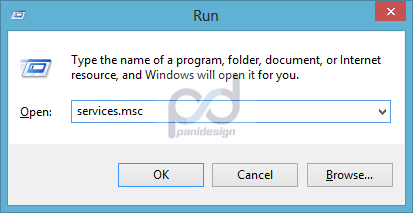
خب حالا در پنجره باز شده، در لیست موجود گزینه DNS client را پیدا کرده و سپس کلیک راست نمایید و گزینه restart را انتخاب کنید.
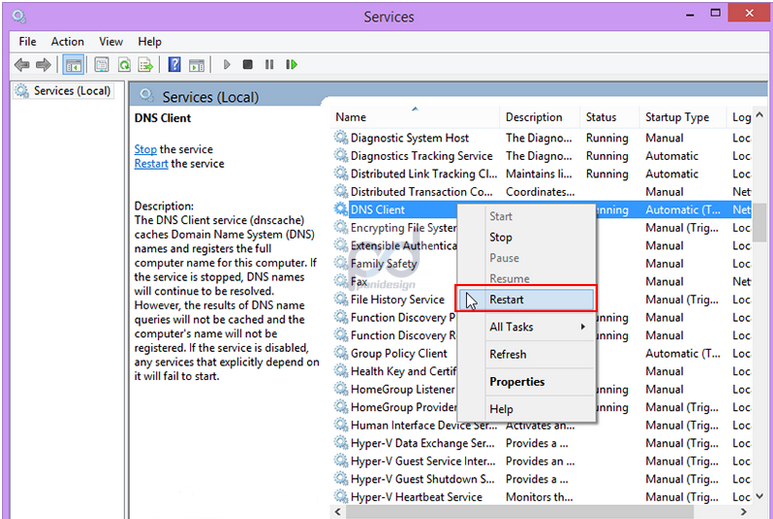
بعد از ری استارت شدن آن دوبار آدرس سایت مدنظرتون رو در مرورگر وارد کنید. اگر مشکل ارور This site can’t be reached حل نشده بود از راهکار های بعدی استفاده نمایید.
راهکار دوم: تغییر آدرس IPv4 DNS
ابتدا در سمت چپ پایین بر روی آیکون network کلیک راست کنید و سپس گزینه open network and sharing center را انتخاب کنید. سپس روی شبکه ای که با آن به اینترنت متصل هستید کلیک نمایید.
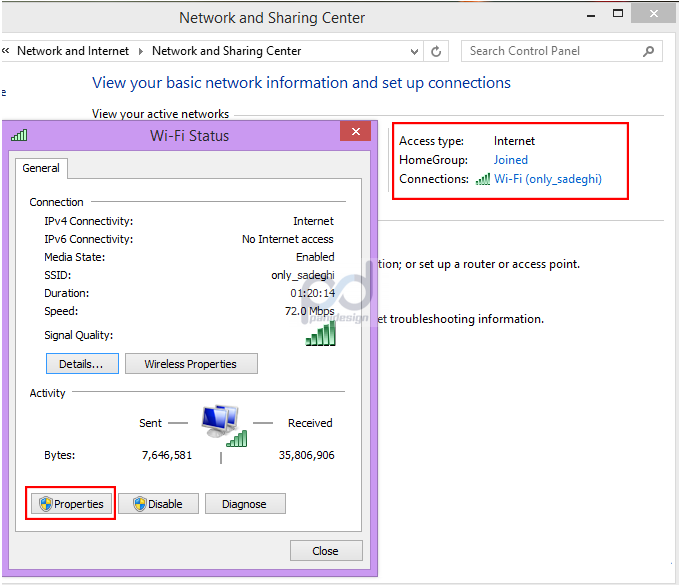
سپس در پنجره wi-fi status روی دکمه properties کلیک کنید. سپس تیک گزینه internet protocol version 4(TCP/IP) را بزنید و سپس روی گزینه properties کلیک نمایید تا پنجره زیر نمایان شود:
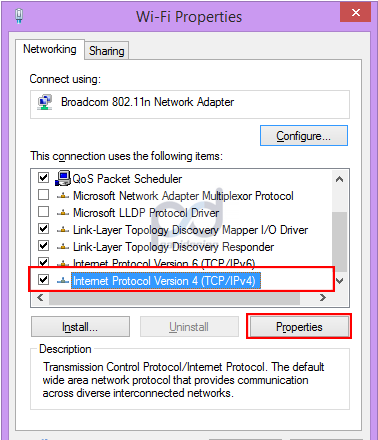
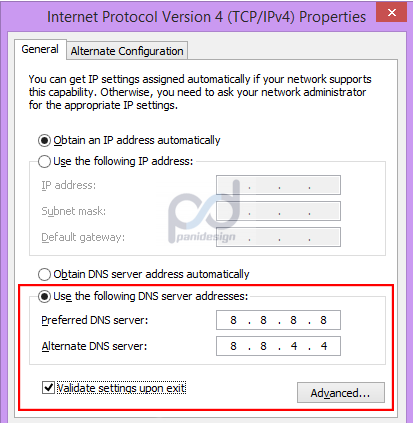
حال تیک گزینه use the following DNS server addresses را فعال کنید سپس اطلاعات بخش های preferred و alternate را همانند تصویر وارد نمایید سپس تیک validate setting upon exit را زده و ok کنید.
حال آدرس سایت را وارد کنید و دوباره امتحان کنید. اگر هنوز ارور This site can’t be reached رفع نشده بود . از راهکار بعدی استفاده کنید.
راهکار سوم: بازنشانی تنظیمات TCP/IP
برای استفاده از این راهکار در رفع خطای This site can’t be reached مشابه اولین راهکار دو کلید ویندوز و R را بزنید. و این بار در داخل پنجره Run عبارت cmd را بنویسید و اینتر بزنید.
پنجره مشکی برای شما باز می شود که کد های زیر را دقیقا همانند زیر وارد کنید.
ipconfig /release
ipconfig /all
ipconfig /flushdns
ipconfig /renew
netsh int ip set dns
netsh winsock reset
اگر باز هم موفق نشدید از راهکار بعد استفاده نمایید.
راهکار چهارم : تنظیمات اولیه گوگل کروم
برای برگرداندن تنظیمات اولیه کروم عبارت chrome://flags را در مرورگر تایپ کرده و اینتر بزنید. صفحه زیر را می بینید.
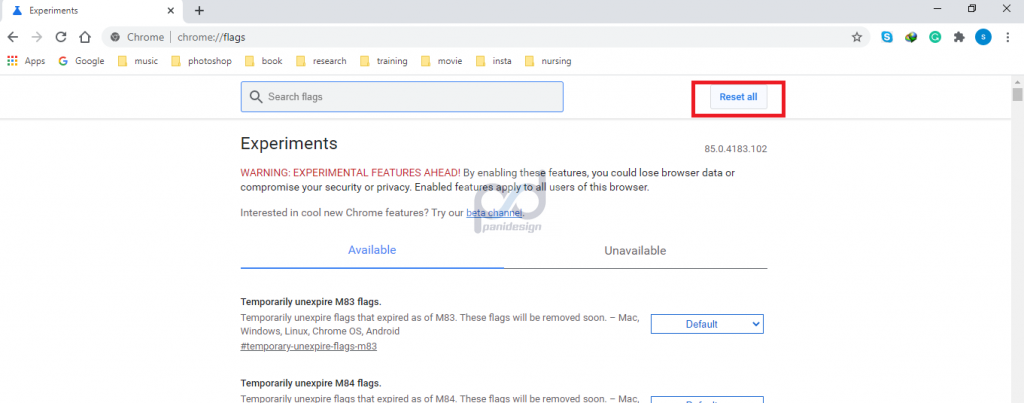
سپس گزینه reset all را زده و دوباره امتحان کنید اگر ارور This site can’t be reached اصلاح نشده بود از آخرین راهکار استفاده نمایید.
راهکار پنجم: حذف و نصب مجدد کروم
به control panel رفته و سپس از کروم را حذف و مجددا نصب نمایید.
امیدواریم آموزش رفع خطای This site can’t be reached مفید بوده باشه. در مورد خطاهای دیگری نظیر خطای ۴۰۳ و خطای ۴۰۴ و … نیز در مقالات دیگر آموزش داده ایم. منتظر نظرات شما هستیم .